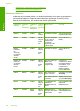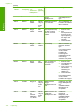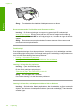User Manual
Table Of Contents
- Indhold
- HP Deskjet F735 All‑in‑One Hjælp
- Oversigt over HP All‑in‑One
- Her finder du yderligere oplysninger
- Hvordan gør jeg?
- Oplysninger om tilslutning
- Ilægning af originaler og papir
- Udskrivning fra computeren
- Udskrivning fra et program
- Valg af HP All‑in‑One som standardprinter
- Ændring af udskriftsindstillinger for det aktuelle job
- Ændring af standardudskriftsindstillinger
- Udskrivningsgenveje
- Udskrivning af specielle udskriftsjob
- Udskrivning af et billede uden ramme
- Udskrivning af fotos på almindeligt papir
- Udskrivning af et foto på fotopapir
- Udskrivning med Maksimum dpi
- Udskrivning på begge sider af papiret
- Udskrivning af et dokument med flere sider som en folder
- Udskrivning af flere sider på et enkelt ark
- Udskrivning af et dokument på flere sider i omvendt rækkefølge
- Spejlvending af et billede til overføringer
- Udskrivning på transparenter
- Udskrivning af en gruppe adresser på etiketter eller konvolutter
- Udskrivning af en plakat
- Udskrivning af en webside
- Annullering af et udskriftsjob
- Genoptag et udskriftsjob
- Brug af kopifunktionerne
- Brug af scanningsfunktionerne
- Vedligeholdelse af HP All‑in‑One
- Rengøring af HP All‑in‑One
- Udskrivning af en selvtestrapport
- Arbejde med blækpatroner
- Håndtering af blækpatroner
- Kontrol af det anslåede blækniveau
- Udskiftning af blækpatroner
- Brug af blækbackup-tilstand
- Opbevaring af blækpatroner
- Justering af blækpatronerne
- Rensning af blækpatroner
- Rensning af blækpatronens kontaktflader
- Rensning af området omkring blækdyserne
- Fjernelse af blæk fra huden og tøjet
- Køb af blækpatroner
- Fejlfinding
- Visning af filen Vigtigt
- Fejlfinding i forbindelse med opsætning
- Papirstop
- Fejlfinding i forbindelse med blækpatroner
- Fejlfinding i forbindelse med udskriftskvaliteten
- Forkerte, unøjagtige eller udløbne farver
- Teksten eller grafikken er ikke helt fyldt ud med blæk
- Der er en vandret forvrænget streg i bunden af siden på en udskrift uden ramme
- Udskrifter har vandrette streger eller linjer
- Udskrifter er blege eller har matte farver
- Udskrifter er slørede eller uskarpe
- Udskrifter er skrå eller skæve
- Blækstreger bag på papiret
- Papir indføres ikke fra papirbakken
- Tekstens kanter er takkede
- Fejlfinding i forbindelse med udskrivning
- Fejlfinding i forbindelse med kopiering
- Fejlfinding i forbindelse med scanning
- Fejl
- HP garanti og support
- Tekniske oplysninger
- Indeks
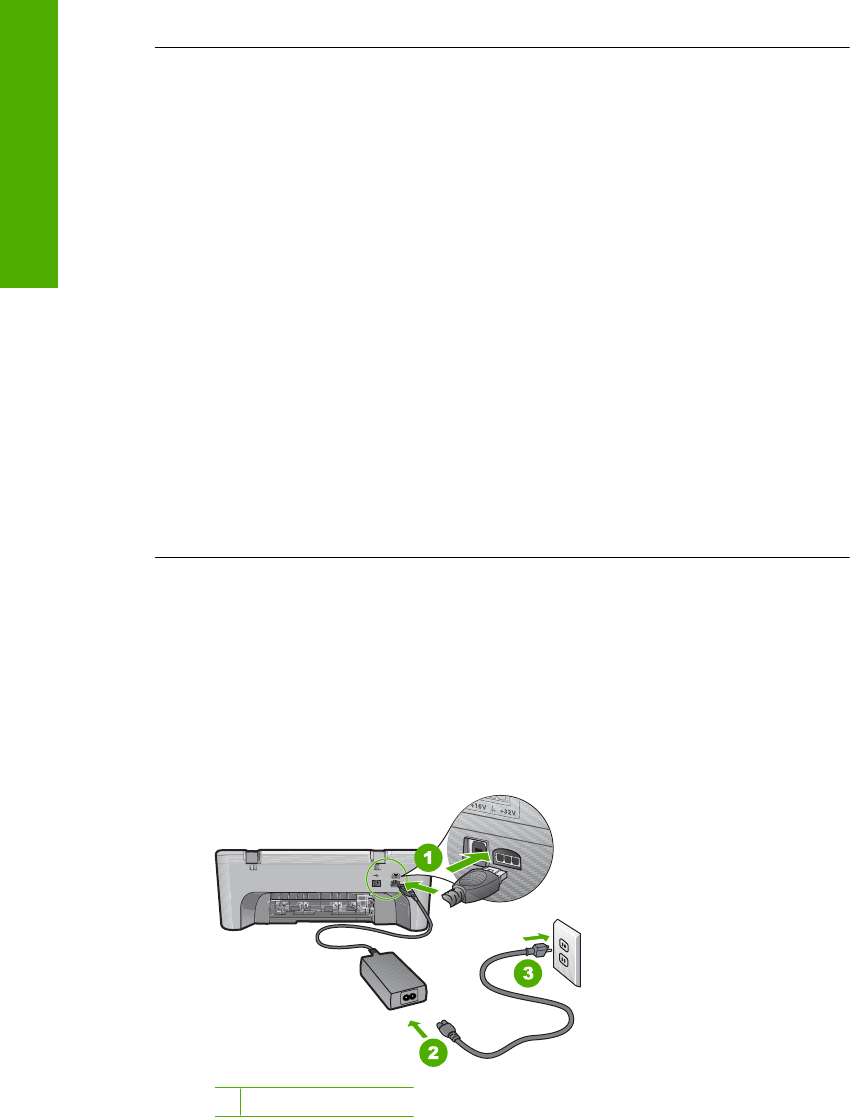
Prøv næste løsning, hvis det ikke løste problemet.
Løsning 4: Tjek enhedens status
Løsning: Tjek enhedens status i HP Solution Center.
Sådan tjekker du enhedens status
1. Klik på Start på proceslinjen i Windows, klik på Programmer eller Alle
programmer, HP, HP Solution Center.
2. Kontroller, at enheden vises i området Vælg enhed, og at du har valgt den
korrekte fane.
3. Klik på Status.
Hvis enheden fungerer korrekt, vises en meddelelse, der fortæller, at enheden er
klar til brug.
4. Hvis du får en fejlmeddelelse vedrørende afbrydelse, skal du kontrollere, om der
er en anden forekomst af eller en anden fane for enheden med et nummer, f.eks.
HP Deskjet F735 All-in-One 2.
5. Vælg den anden forekomst af enheden, og gentag trin 2 til 4.
6. Prøv at scanne igen.
Årsag: Enheden kan have været tilsluttet HP Solution Center to gange.
Prøv næste løsning, hvis det ikke løste problemet.
Løsning 5: Kontroller strømforsyningen
Løsning: Kontroller strømforsyningen.
Sådan kontrollerer du strømforsyningen
1. Kontroller, at ledningen er korrekt tilsluttet til både enheden og strømadapteren.
Slut netledningen til et strømudtag, en overspændingsbeskytter eller et sikret
strømpanel.
1 Nettilslutning
Kapitel 12
146 Fejlfinding
Fejlfinding